Nota
El acceso a esta página requiere autorización. Puede intentar iniciar sesión o cambiar directorios.
El acceso a esta página requiere autorización. Puede intentar cambiar los directorios.
Si necesita almacenar los registros de actividad de Microsoft Entra durante más tiempo que el período de retención predeterminado, puede archivar los registros en una cuenta de almacenamiento. Le recomendamos utilizar una cuenta de almacenamiento general y no de almacenamiento de blobs. Para obtener información sobre los precios de almacenamiento, consulte la calculadora de precios de Azure Storage.
Requisitos previos
Para usar esta característica, necesita:
- Suscripción a Azure. Si no tiene una suscripción de Azure, puede registrarse para obtener una evaluación gratuita.
- Una cuenta de Azure Storage para la que tiene permisos
ListKeys. Aprenda a crear una cuenta de almacenamiento. - Un usuario que es un administrador de seguridad para el inquilino de Microsoft Entra.
Archivado de registros en una cuenta de Azure Storage
Inicie sesión en el Centro de administración de Microsoft Entra como al menos un administrador de seguridad.
Vaya a Entra ID>Supervisión y estado>Configuración de diagnóstico. También puede seleccionar Exportar configuraciones desde la página de Registros de auditoría o Inicios de sesión.
Seleccione + Agregar configuración de diagnóstico para crear una nueva integración o seleccione Editar configuración para una integración existente.
Escriba un nombre de configuración de diagnóstico. Si está editando una integración existente, no puede cambiar el nombre.
Seleccione las categorías de registro que desee transmitir.
En Detalles de destino , active la casilla Archivar en una cuenta de almacenamiento .
Seleccione la suscripción y la cuenta de almacenamiento adecuadas en los menús.
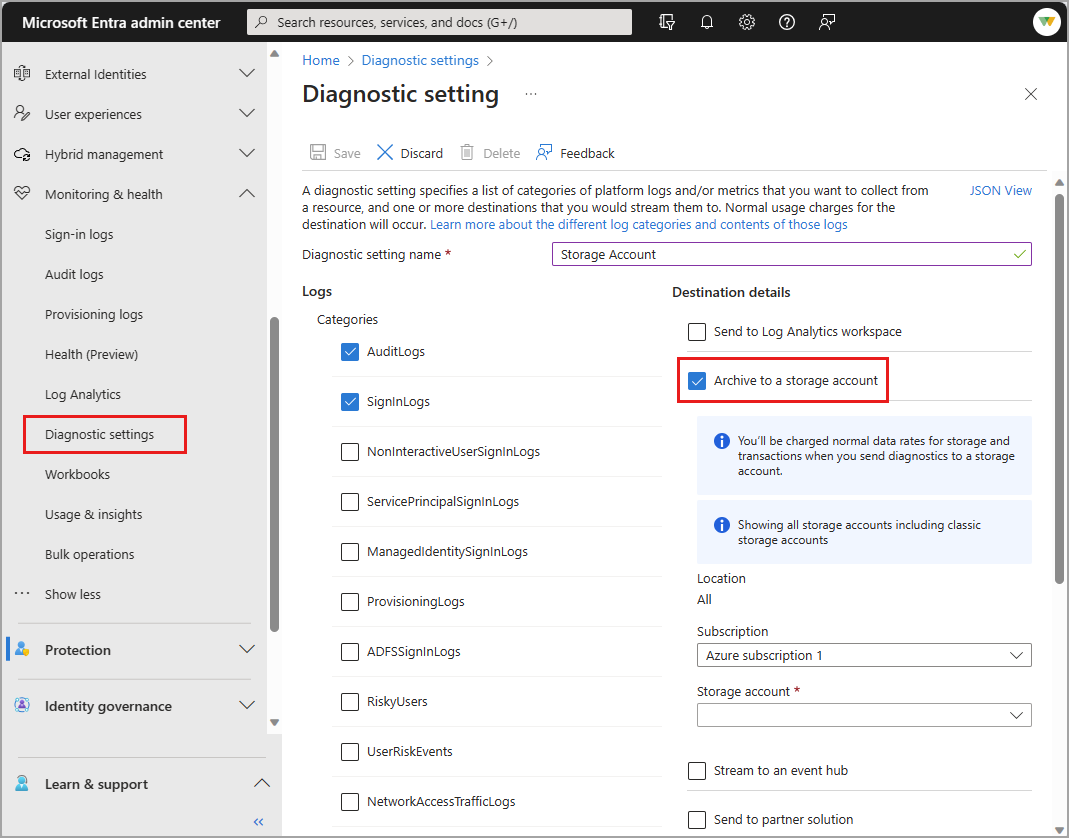
Nota
La característica de retención de almacenamiento de configuración de diagnóstico está en desuso. Si está editando una configuración de diagnóstico creada cuando la opción de retención estaba disponible, esos campos siguen siendo visibles. Para obtener información sobre este cambio, consulte Migración de la retención de almacenamiento de configuración de diagnóstico a la administración del ciclo de vida de Azure Storage.
Seleccione Guardar para guardar la configuración.
Cierre la ventana para volver a la página de configuración de diagnóstico.